Como criar uma grade de cursos do Learndash com apenas alguns cliques
Publicados: 2019-10-17No mercado WordPress, existem dezenas de plugins LMS, mas você escolheu o LearnDash (excelente escolha). Ao usar o plugin LearnDash ou temas WordPress LearnDash, você certamente percebeu que as páginas padrão do curso parecem terríveis. Felizmente, o complemento de grade do curso LearnDash foi desenvolvido.
Com a ajuda deste add-on, você pode organizar e apresentar seus cursos de uma maneira excelente. Mas você pode não saber como usá-lo ou como criar uma grade de cursos do learndash com a ajuda do complemento. Portanto, neste post, decidi mostrar a você “como criar uma grade de cursos do learndash”.
Mostrarei três maneiras diferentes de criar uma grade de cursos do learndash. Mas antes de mostrar, gostaria de falar um pouco sobre o learndash.
- O que é o LearnDash?
- Crie a grade do curso LearnDash usando o complemento “Learndash Course Grid”
- Instalação do complemento de grade do curso LearnDash
- Criação de grade do curso LearnDash
- Crie a grade do curso LearnDash usando o WidgetKit
- Últimas palavras
O que é o LearnDash?
LearnDash é o plugin LMS mais poderoso e popular para cms do WordPress. Você pode criar, organizar, vender todos os seus cursos e materiais do curso facilmente com a ajuda do tema LMS WordPress ou do tema Education WordPress. O LearnDash é uma solução completa para iniciar seu site de curso online, pois você pode facilmente obter tutoriais do LearnDash, temas do LearnDash e todas as outras coisas.
Você pode mostrar seus cursos de uma maneira impressionante com o addon learndash. Vamos ver como fazê-lo.
Crie a grade do curso LearnDash usando o complemento “Learndash Course Grid”
Antes de fazer isso, verifique se o LearnDash está instalado em seu site WordPress. Agora instale o addon LearnDash Course Grid.
Instalação do complemento de grade do curso LearnDash
Você pode instalar este complemento de duas maneiras.
Primeira opção:
- Na área de administração do WordPress, navegue até LearnDash LMS > Add-ons.
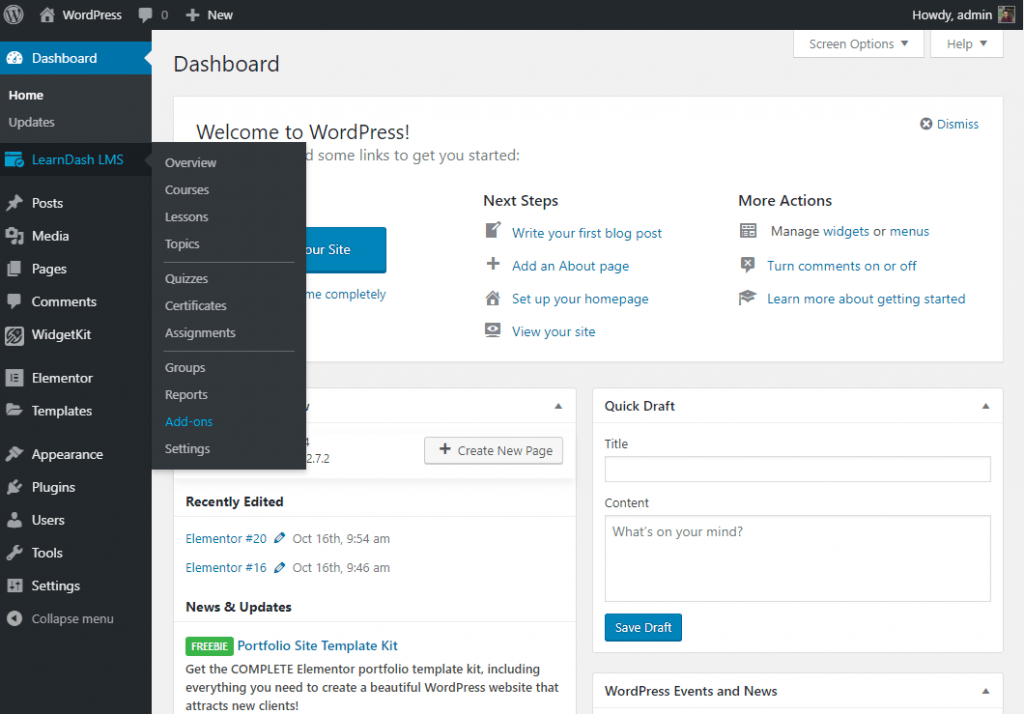
- Encontre o complemento LearnDash Course Grid.
- Instale e ative o complemento.
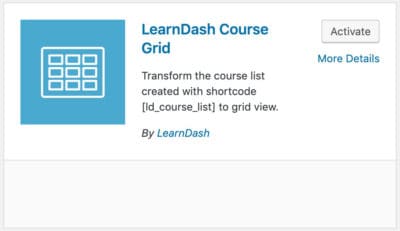
Segunda opçao:
- A partir deste link baixe o arquivo (você deve estar logado para baixar)
- Vá para Plugins > Adicionar Novo > Carregar Plugin.
- Selecione o arquivo e clique em Instalar agora.
- Em seguida, ative o complemento.
Você instalou com sucesso o complemento de grade do curso Learndash. Agora é hora de usá-lo e criar uma grade de curso LearnDash para sua página preferida. Para criar a grade do curso LearnDash, você pode colocar o shortcode na página preferida ou inserindo block.
Criação de grade do curso LearnDash
Usando Block : Se você estiver usando a versão mais recente do editor WordPress (WordPress 5.0), então você tem os blocos (aka Gutenberg).
Com a ajuda de blocos, você pode inserir a grade do curso de maneira mais fácil. Para adicionar um bloco de grade de curso:
- Clique no ícone + (mais).
- Na pesquisa, bloco escreva “learnndash course list” e insira o bloco.
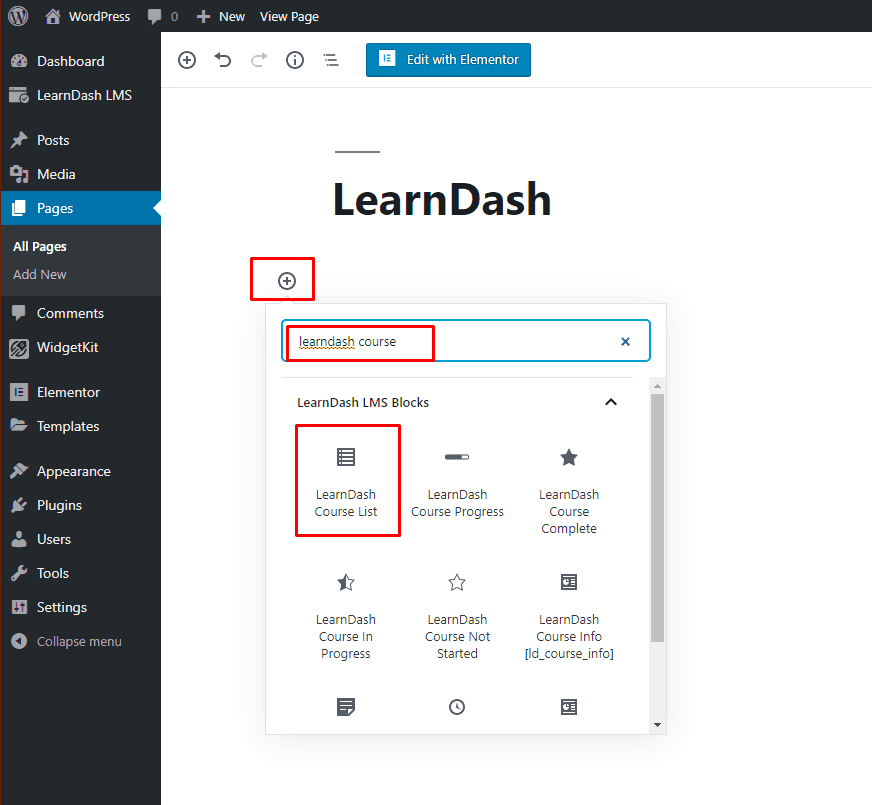
- Todas as configurações de ajuste estão no lado direito. Ajuste suas opções de bloqueio (por exemplo, ordem por, classificação, curso por página, barra de progresso, colunas, etc.) conforme necessário no painel de opções de bloco.
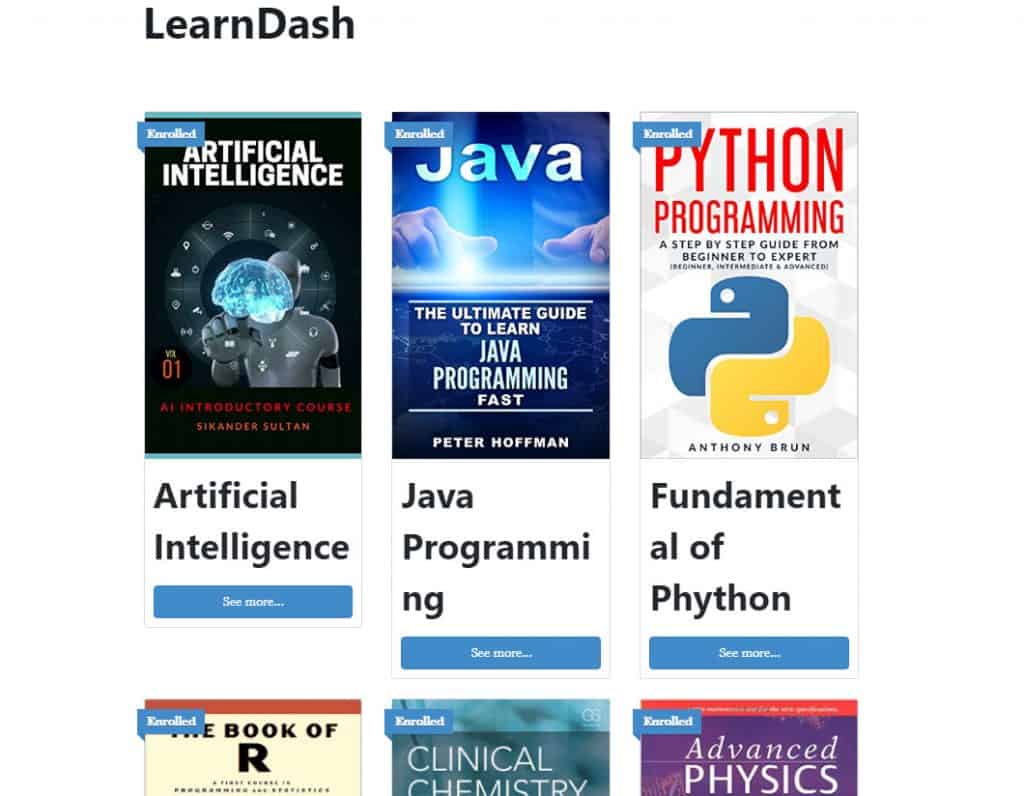
Usando ShortCode : O shortcode para inserir a grade do curso LearnDash é
[ld_course_list]Quando você usa shortcode, sua grade de curso mostrará 3 colunas e os seguintes itens por padrão:
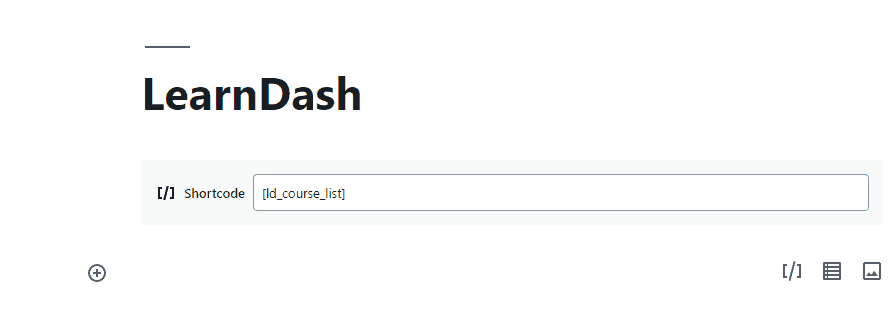
- Título do curso
- Imagem de destaque (se disponível)
- Breve descrição (se disponível)
- Fita
- Botão
Existem muitos parâmetros disponíveis com códigos de acesso. Esses parâmetros ajudam você a personalizar sua grade de curso da maneira que desejar.

Suponha que você queira ter 4 colunas em sua página. Para fazer isso, basta adicionar col=”4″ após o shortcode.
Eg [ld_course_list col="4"]Confira mais parâmetros na tabela abaixo e personalize sua lista de cursos do learndash da maneira que desejar.
| Funcionalidade | Descrição | Parâmetro | Valores possíveis |
| Colunas de grade | Número de colunas que sua grade terá em telas grandes. | col=”4″ | 1, 2, 3, 4, 5, 6 |
| Barra de progresso | Um indicador visual do progresso atual de um aluno em cada curso | progress_bar=”true” | verdadeiro |
| Número de cursos | Quantos cursos serão exibidos em sua grade | num=”10″ | qualquer número inteiro |
| Classificação do curso | Como classificar os cursos em sua grade. | orderby=”título” | titleIDdatemodifiedmenu_orderrand |
| Ordem de classificação | A ordem de classificação para o parâmetro "orderby". | ordem=”ASC” | ASCDESC |
| Ocultar conteúdo | Oculte o título, a descrição e o botão. | show_content="falso" | falso |
| Ocultar miniatura | Oculte a imagem em miniatura. | show_thumbnail=”falso” | falso |
| Meus cursos | Mostra apenas os cursos nos quais o usuário atual está matriculado. | meuscursos=”true” | verdadeiro |
| Cursos não matriculados | Mostra apenas os cursos em que o usuário atual NÃO está matriculado. | meuscursos=”não matriculado” | não matriculado |
| Se estiver usando categorias e tags do LearnDash | |||
| ID da categoria do curso | Mostra apenas os cursos na categoria LearnDash especificada. Use o ID da categoria. | course_cat="10" | qualquer ID de categoria de curso |
| Nome da Categoria do Curso/Slug | Mostra apenas os cursos na categoria LearnDash especificada. Use o slug de categoria. | course_category_name=”matemática” | qualquer lesma de categoria de curso |
| ID da etiqueta do curso | Mostra apenas os cursos marcados com a tag LearnDash especificada. Use o ID da etiqueta. | course_tag_id="10" | qualquer ID de tag de curso |
| Nome/Slug da Tag do Curso | Mostra apenas os cursos marcados com a tag LearnDash especificada. Use o slug de tag. | course_tag="matemática" | qualquer lesma de tag de curso |
| Seletor de Categoria de Curso | Adiciona um menu suspenso para filtrar a grade do curso por categoria do curso. | course_categoryselector=”true” | verdadeiro |
| Se estiver usando categorias e tags do WordPress… | |||
| ID da categoria do WordPress | Mostra apenas cursos na categoria WordPress especificada. Use o ID da categoria. | gato=”10″ | qualquer ID de categoria do WordPress |
| Nome da categoria do WordPress/Slug | Mostra apenas cursos na categoria WordPress especificada. Use o slug de categoria. | category_name="matemática" | qualquer lesma de categoria do WordPress |
| ID da tag do WordPress | Mostra apenas os cursos marcados com a tag WordPress especificada. Use o ID da etiqueta. | tag_id="10" | qualquer ID de tag do WordPress |
| Nome/Slug da Tag WordPress | Mostra apenas os cursos marcados com a tag WordPress especificada. Use o slug de tag. | tag=”matemática” | qualquer lesma de tag do WordPress |
| Seletor de categoria do WordPress | Adiciona um menu suspenso para filtrar a grade do curso por categoria do WordPress. | seletor de categorias=”true” | verdadeiro |
Crie a grade do curso LearnDash usando o WidgetKit
Widgetkit é tudo em um kit de complementos premium para Elementor. Se você estiver usando o construtor de páginas Elementor, poderá criar facilmente a grade do curso LearnDash arrastando um único elemento.
Certifique-se de que Elementor, WidgetKit Pro e LearnDash estejam instalados em seu site WordPress.
Em seguida, pegue uma nova página e clique em “Editar com Elementor”.
- Na caixa de pesquisa, digite “learndash course list” ou role para baixo até os elementos WIDGETKIT PRO.
- Insira o elemento arrastando-o.
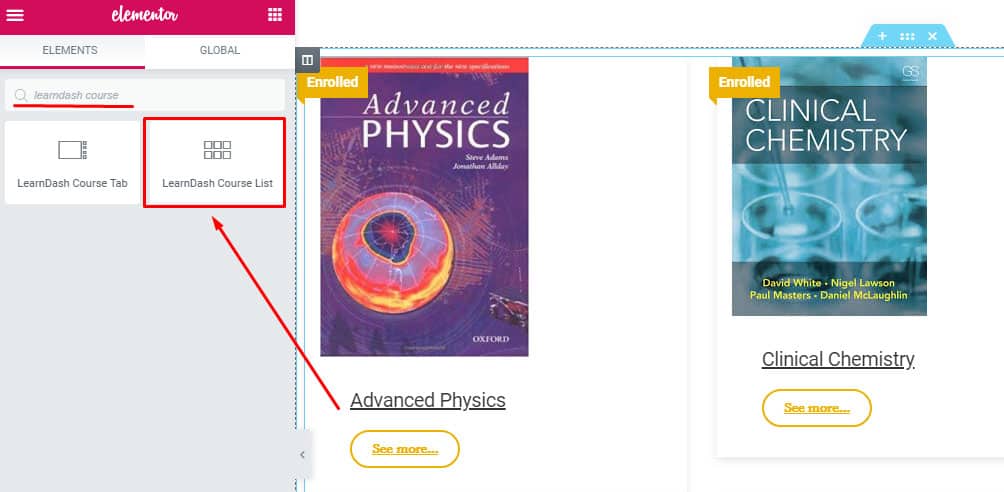
- A grade do curso LearnDash foi inserida com sucesso.
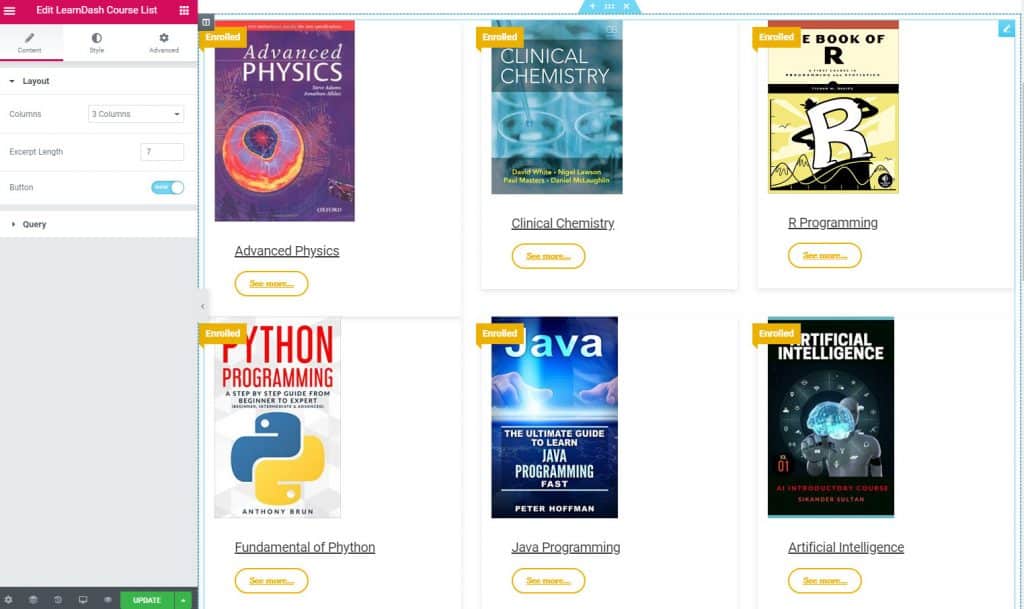
Agora personalize do jeito que você gosta. É muito simples com WidgetKit. Você não precisa usar nenhum tema do learndash ou ver os tutoriais do learndash para usar o WidgetKit.
Últimas palavras
Tudo bem, você aprendeu com sucesso a criar a impressionante grade de cursos do learndash. Agora insira-o em seu site e crie o fator wow. Se você enfrentar algum problema ao inserir a grade do curso learndash, sinta-se à vontade para entrar em contato comigo. Ao usar o Learndash, se você sentir a necessidade de um incrível pacote de temas Education WordPress.
Tenho certeza que você vai adorar.
